excel表格下拉数字递增的设置方法
时间:2023-01-30 11:59:37作者:极光下载站人气:353
很多小伙伴在编辑excel表格文件时,经常会需要在表格中输入数字,当我们需要输入的序列数字过大时,一个一个的输入十分的耗费时间,为了提高效率,我们可以选择先输入一个数字“1”,然后打开填充工具,选择序列选项,在序列页面中将数字设置为等差数列,这样我们就可以拖动表格右下角的图标直接下拉,让表格中自动填入序列数字。对于混乱的数据,我们也可以选中数据列表,然后使用排序工具,让数据自动进行排列。有的小伙伴可能不清楚具体的操作方法,接下来小编就来和大家分享一下excel表格下拉数字递增的设置方法。
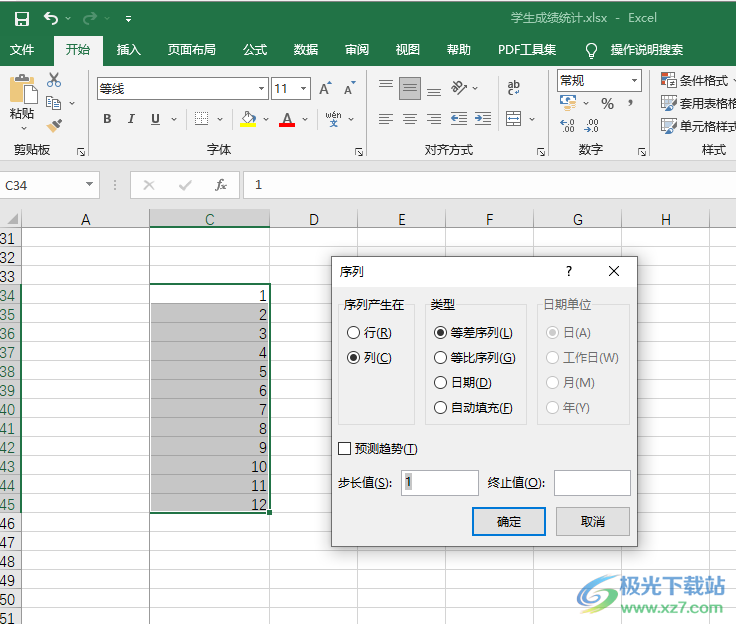
方法步骤
1、第一步,我们先打开电脑中的Excel软件,然后在左侧列表中点击“打开”选项,再在右侧页面中找到自己需要的表格文件,点击打开
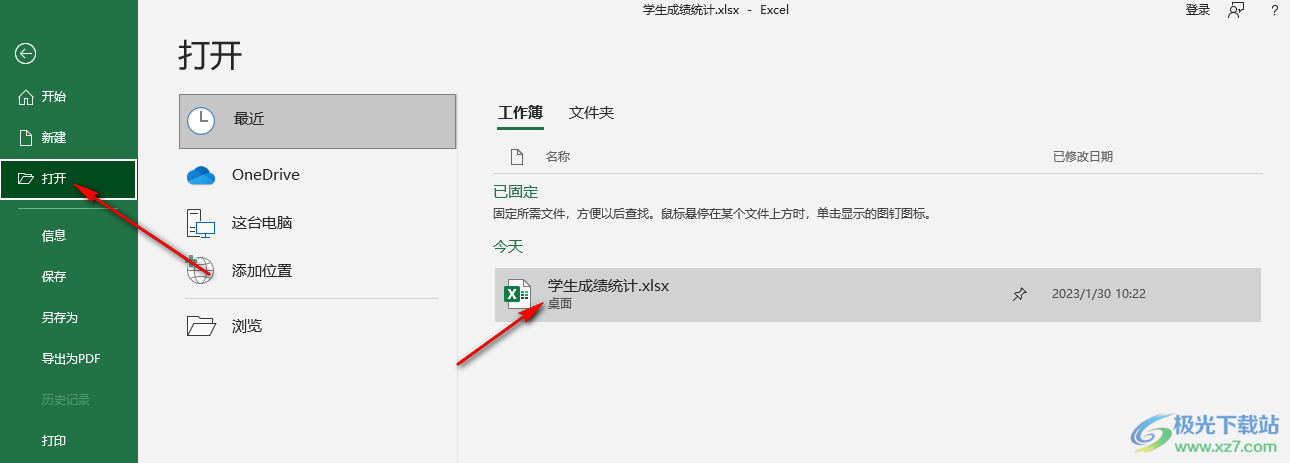
2、第二步,进入表格文件页面之后,我们在表格的第一格中先输入数字“1”,然后拖动右下角的图标,下拉到最后一个表格处,接着在工具栏中点击“开始”,再在子工具栏中找到“填充”工具
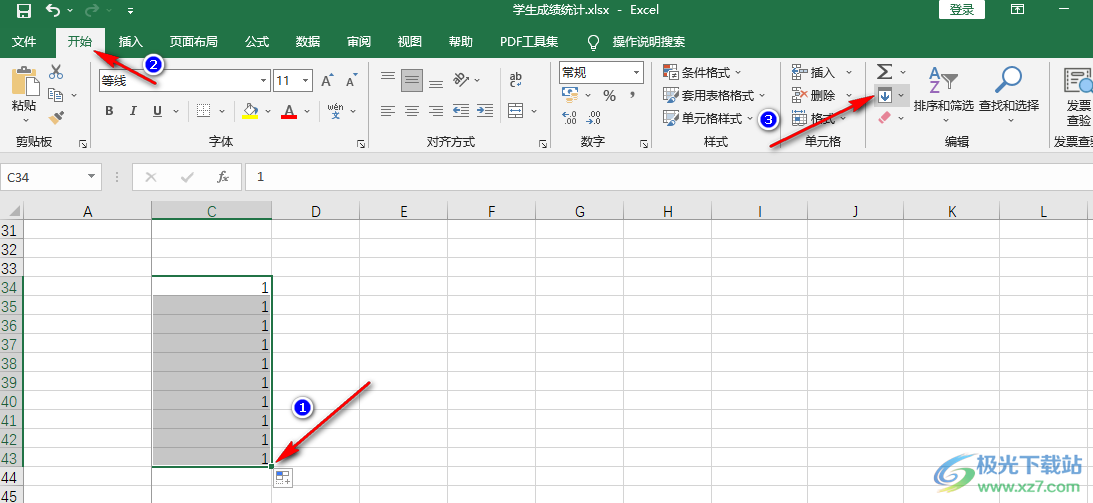
3、第三步,点击“填充”工具之后,在下拉列表中我们找到“序列”选项,点击打开该选项
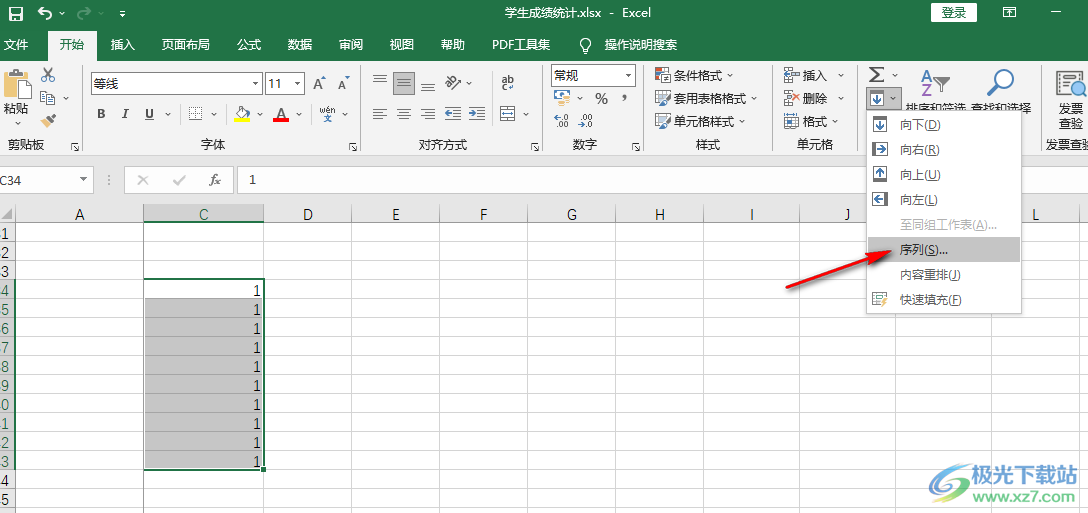
4、第四步,进入序列页面之后,我们点击“等差数列”选项,然后将步长值设置为“1”,最后点击“确定”选项即可
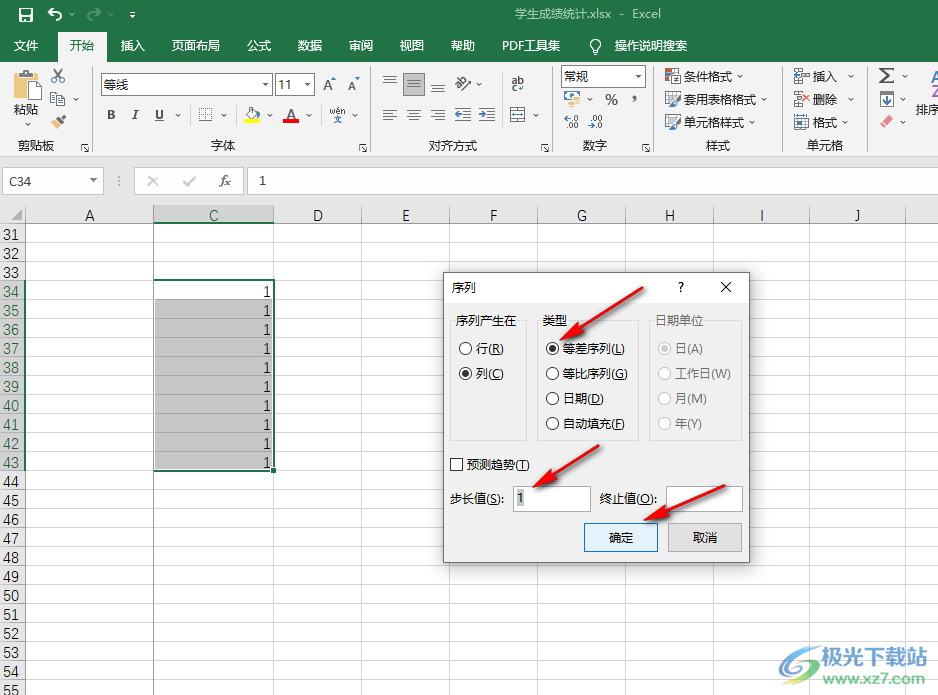
5、第五步,点击“确定”选项之后,我们在表格中就能看到选中的区域自动变为从高到低的数字排序了
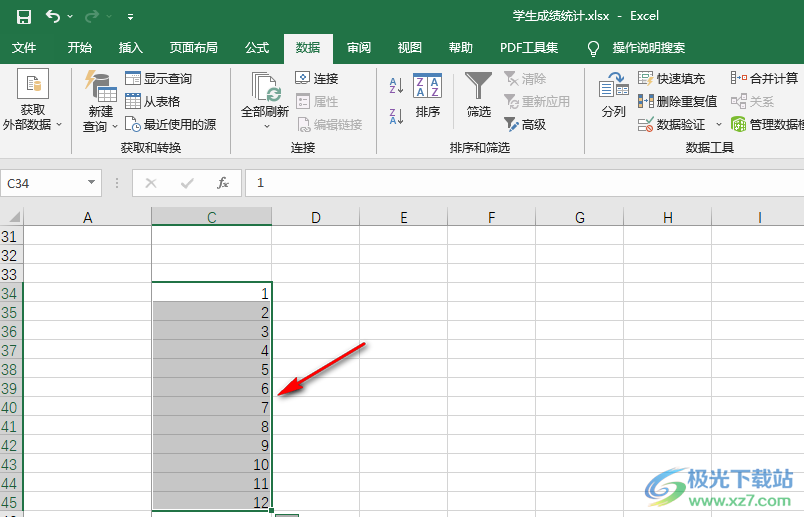
6、第六步,此时我们选中这列已经排序完成的表格,然后拖动右下角的图标,继续往下拉,就可以发现表格在自动排序了
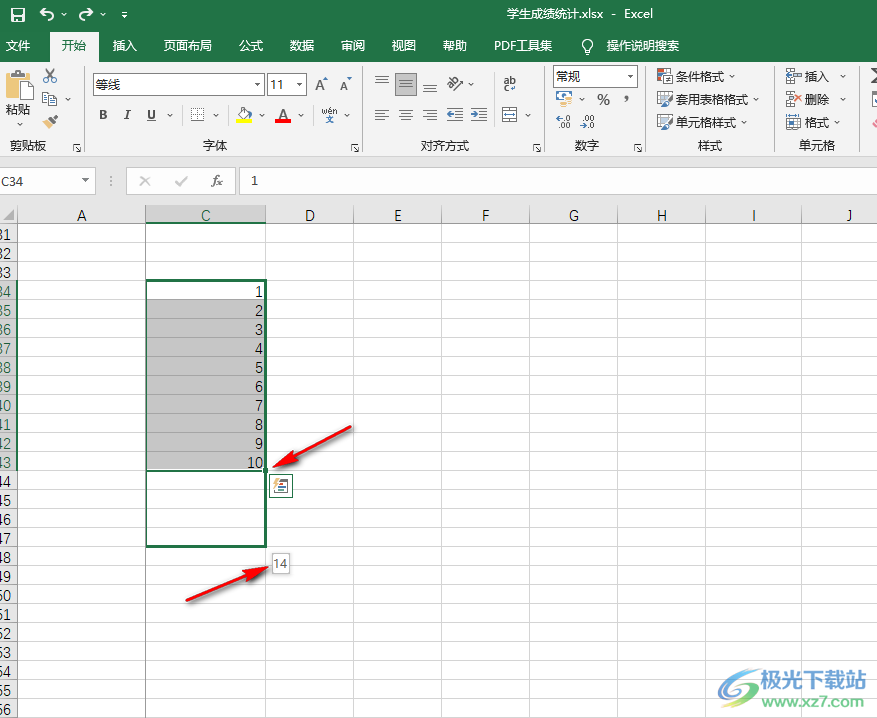
7、第七步,如果是打乱了的数字需要进行排序,那么我们选中数字区域,然后点击“数据”子工具栏中的排序工具,然后点击该工具左侧的“升序”或“降序”图标,就能自动恢复正常排序了
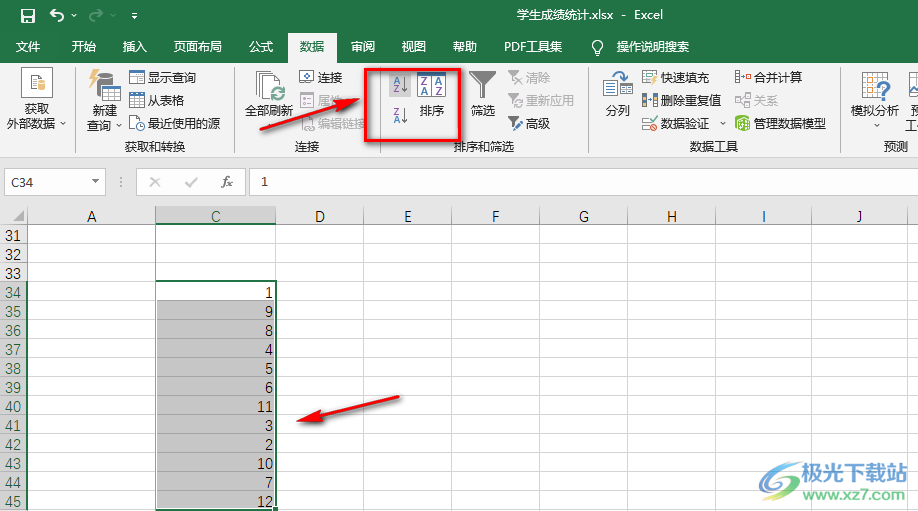
以上就是小编整理总结出的关于excel表格设置自动排序的方法,我们先打开Excel文档,然后选中需要排序的表格,点击数据中的排序工具即可,如果是下拉排序,我们输入数据“1”,然后将填充方式改为等差数列即可,感兴趣的小伙伴快去试试吧。

大小:60.68 MB版本:1.1.2.0环境:WinXP, Win7, Win10
- 进入下载
相关推荐
相关下载
热门阅览
- 1百度网盘分享密码暴力破解方法,怎么破解百度网盘加密链接
- 2keyshot6破解安装步骤-keyshot6破解安装教程
- 3apktool手机版使用教程-apktool使用方法
- 4mac版steam怎么设置中文 steam mac版设置中文教程
- 5抖音推荐怎么设置页面?抖音推荐界面重新设置教程
- 6电脑怎么开启VT 如何开启VT的详细教程!
- 7掌上英雄联盟怎么注销账号?掌上英雄联盟怎么退出登录
- 8rar文件怎么打开?如何打开rar格式文件
- 9掌上wegame怎么查别人战绩?掌上wegame怎么看别人英雄联盟战绩
- 10qq邮箱格式怎么写?qq邮箱格式是什么样的以及注册英文邮箱的方法
- 11怎么安装会声会影x7?会声会影x7安装教程
- 12Word文档中轻松实现两行对齐?word文档两行文字怎么对齐?
网友评论